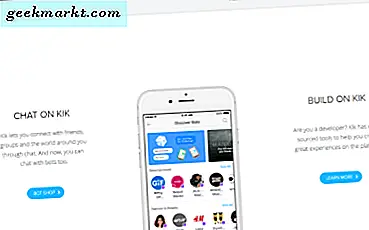Ev yönlendiricinize ağın içinden erişmek kolaydır. Basitçe yazın yönlendiricinin IP adresi (genellikle 192.168.1.1 veya 192.168.0.1) web tarayıcısında. Ancak yönlendiricinize uzaktan erişmeye ne dersiniz?
Şimdi, buna gelmeden önce, nedenlerinden bazılarına bir göz atalım, neden bunu yapmak isteyebilirsiniz.
- Ebeveynleriniz düzenli olarak sizden İnternetlerini düzeltmenizi istiyor, ancak onlarla yaşamıyorsunuz
- Evdeki çocukların ödevlerini yapmak yerine bilgisayarlarında oyun oynayıp oynamadığını kontrol etmek istersiniz.
- Komşularınızın Wi-Fi'nizde mooching sen evde değilken
- Son olarak, yönlendiricinize harici bir sabit sürücü bağlayabilir ve ona her yerden erişebilirsiniz.
İlişkili:İnsanları WiFi Ağınızdan Çıkarmanın 5 Yolu
Neden TeamViewer gibi uzak masaüstü uygulamalarını kullanmıyorsunuz?
Yönlendiricinize TeamViewer gibi uygulamalarla da erişebilirsiniz, ancak bilgisayarı evinizde her zaman açık tutmanız gerekir. Birkaç günden fazla dışarıda kalırsanız bu pratik değildir. Ancak, evde olsanız da olmasanız da yönlendiriciler her zaman açıktır. Üstelik herhangi bir ek yazılım yüklemenize gerek yok. Tek ihtiyacınız olan bir web tarayıcısıdır ve yönlendiricinize dünyanın herhangi bir yerinden erişebilirsiniz. Nasıl çalıştığını görelim.
Yönlendiricinize ağın içinden erişmek istediğinizde; tek yapmanız gereken, yönlendiricinin IP adresini web tarayıcısına yazmaktır. Benzer şekilde, yönlendiricinize dışarıdan erişmek için genel IP adresinizi ve ardından 8080 numaralı uzaktan kumanda bağlantı noktasını yazmanız gerekir. Dolayısıyla, genel IP adresiniz 74.12.168.14 ise 74.12.168.14 yazmanız gerekir: Web tarayıcısında 8080.
Ama burada iki sorun var
1. Güvenlik önleminin bir parçası olarak, her yönlendirici varsayılan olarak bu uzaktan yönetim özelliğine sahiptir kapalı. Yani, yönlendiricide manuel olarak etkinleştirmeniz gerekir.
2. Çoğu ev kullanıcısına dinamik bir IP adresi atanır, yani yönlendiricinizi her yeniden başlattığınızda, genel IP'niz değişir. Bu nedenle, dinamik IP adresi problemini atlamanın bir yolunu bulmalıyız. Ve bunun için kullanacağız Dinamik DNS hizmetleri Dyn DNS veya NoIp gibi.
Her yönlendirici farklı olduğundan, uzaktan yönetimi etkinleştirme ve dinamik DNS kurulumunu gerçekleştirme adımları, her yönlendirici için biraz farklı olacaktır. Bununla birlikte, temel ilke aynı kalır. Bu makalede, bunu DD-WRT özel donanım yazılımını çalıştıran Netgear Nighthawk R7000 üzerinde size göstereceğim. Hadi olalım
Yönlendiriciye Uzaktan Nasıl Erişilir
1. Bölüm: Uzaktan paylaşımı açın
Yönlendiricide uzaktan paylaşımı açmak kolaydır. Tek yapmanız gereken, yönlendirici IP'sini veya varsayılan ağ geçidi adresini web tarayıcısına yazmaktır. Ardından, kullanıcı adınızı ve şifrenizi girin. Şimdi, yönlendiricinin web portalına girdiğinizde, Uzaktan Yönetim seçeneği. Bazı yönlendiriciler buna Uzaktan Erişim adını verdiler ve genellikle Birgelişmiş Ayarlar.
Netgear yönlendiricide, bu seçeneği Ayarlar> Uzaktan Yönetim altında bulabilirsiniz.
Dlink yönlendiricide, Araçlar> Yönetici İstasyonu> Uzaktan Yönetimi Etkinleştir'i arayın
Linksys yönlendiricide, Yönetim> Uzaktan Yönetim'e gidin
TP = Link yönlendiricide, bu seçeneği Güvenlik> Uzaktan Yönetim altında bulabilirsiniz.
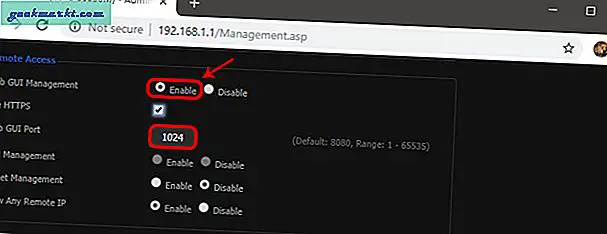
Yönlendirici web portalınızı uzaktan paylaştığınız için, varsayılan bağlantı noktası numaranızı değiştirmek iyi bir güvenlik uygulamasıdır. 8080'den başka bir şeye. Ayrıca, varsayılan giriş kimlik bilgilerini kullanmadığınızdan emin olun. Karmaşık bir şeye dönüştürün, herhangi biri bir kaba kuvvet saldırısıyla ağınızda oturum açabilir.
Bölüm 2: Dinamik DNS Kurulumu
Çoğumuz dinamik bir genel IP adresine sahip olduğumuz için, önümüzdeki birkaç gün içinde değişecek. Öyleyse Dinamik DNS'i ayarlayarak sorunu çözelim. Ancak bundan önce Dinamik DNS veya DDNS'nin gerçekte ne olduğunu anlamanız gerekir.
Bu benzetmeyi ele alalım. Posta adresimi sık sık değiştirirsem, mektuplarımı zamanında almayacağım. Sağ? Bu yüzden, adresimi herkese vermek yerine onlara arkadaşımın sabit adresini vereceğim. Artık arkadaşım tüm postalarımı alacak ve onu en son adresimle güncel tutacağım. Artık postayı bana kolayca iletebilir.
Yani, bu Dinamik DNS ortadaki bir arkadaşa benzer. Hizmetlerine kaydolduğunuzda, dinamik genel IP'nizi bir alan adına bağlamanız gerekir. Ve genel IP'niz yerine bu sabit alan adını kullanabilirsiniz. Ve arka planda IP adresinizi güncelleme işini yapacaklar.
Artık birçok dinamik DNS sağlayıcısı var. Bazıları ücretsiz, bazıları ücretli. Hangi hizmeti seçeceğinizi bulmanın en iyi yolu, yönlendiricinizde hangi hizmetin desteklendiğini kontrol etmektir. Bu nedenle aşağıdaki adımları izleyin.
1. Yönlendiricinizde oturum açın ve Dinamik DNS yazan bir seçeneği arayın.
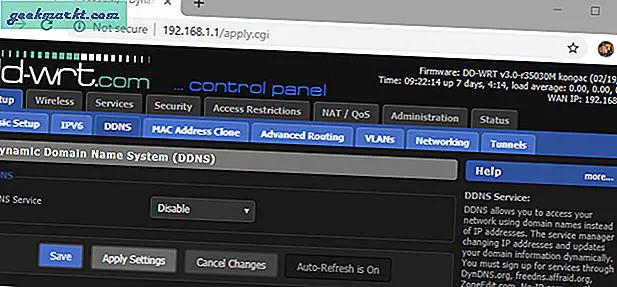
Orada yoksa, herhangi bir Dinamik DNS sağlayıcısından IP güncelleme yazılımını indirebilirsiniz. Ve sık kullanılan bilgisayara koyun. Ancak hemen hemen her yönlendiricide (daha ucuz olanlar bile) bu Dinamik DNS seçenekleri dahili olarak bulunur, bu nedenle bu konuda endişelenmenize gerek yoktur.
Netgear yönlendiricime dd-wrt adında özel bir ROM yükledim. DDNS'yi destekler ve IP'siz. Şimdi sadece birincisi ödendiğinden beri. İkincisi ile gideceğim, yani IP yok. Arayüze bakarak tek ihtiyacım olanın bir alan adı ve kullanıcı adı / şifre olduğunu söyleyebilirim.
2. O halde noip.com'a gidin ve ücretsiz bir hesap oluşturun.
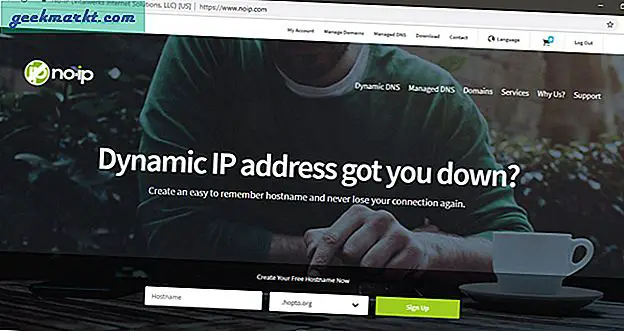
3. Ardından, kontrol paneline gidin, orada ana bilgisayar adı eklemek için bir seçenek bulacaksınız. Bunu tıklayın. Yeni bir pencere açılacaktır, seçtiğiniz yeni bir alt alan adını yazın ve ekle'yi tıklayın.
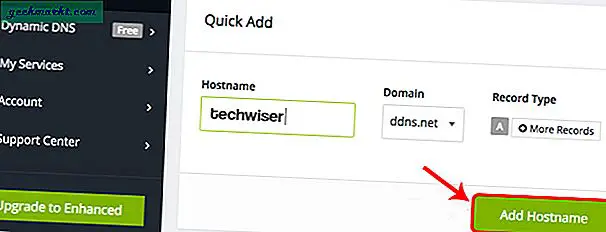
4. Şimdi, yeni etki alanı adınızı kopyalayın ve yönlendirici ayarlarınızı yapıştırın, ayrıca o hizmette oturum açmak için kullandığınız kullanıcı adınızı ve parolanızı girin. Ve değişiklikleri kaydedin.
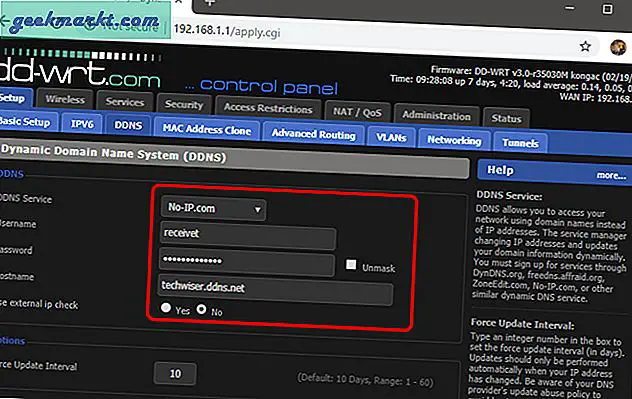
5. Şimdi, ev yönlendiricinize uzak bir konumdan erişmek için, etki alanı adınızı ve ardından uzaktan kumanda bağlantı noktası no. Örneğin - techwiser.ddns.net:8080. Kurulumunuz doğruysa yönlendiricinizin giriş ekranını göreceksiniz.
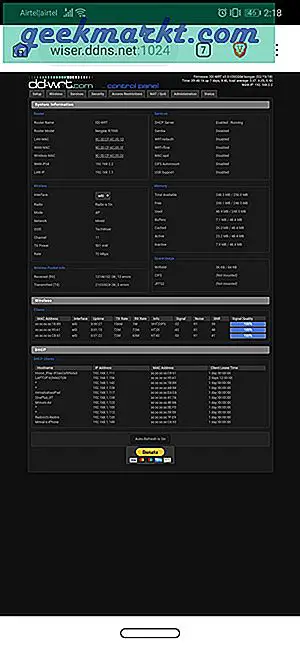
Kapanış sözcükleri: Yönlendiriciye Uzaktan Nasıl Erişilir
Artık yönlendiricinizde DDNS ve uzaktan erişim kurduğunuza göre, buna İnternet üzerinden her yerden erişebilirsiniz. Eski bir yönlendiriciniz varsa, burada bazı ipuçları verilmiştir. eski Wi-Fi'nizde ağ nasıl güçlendirilir